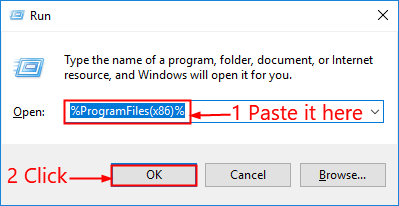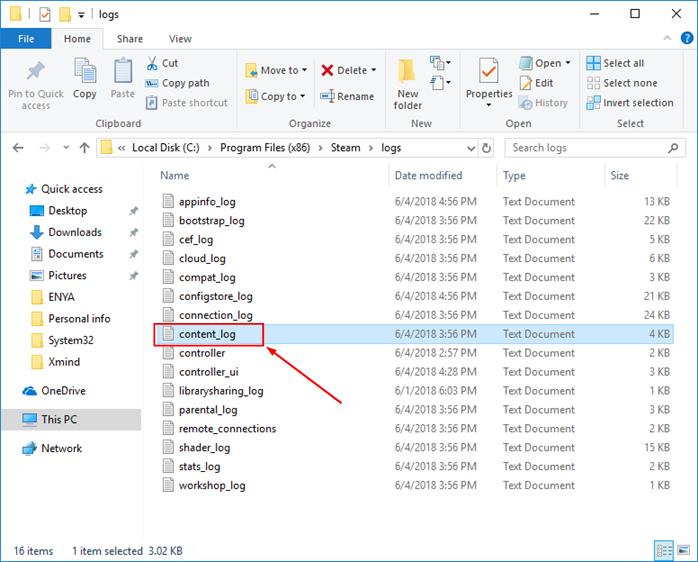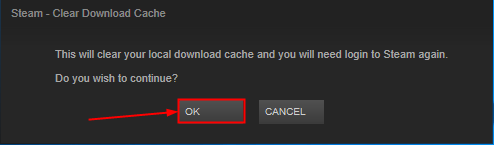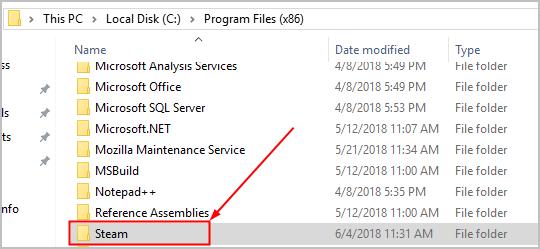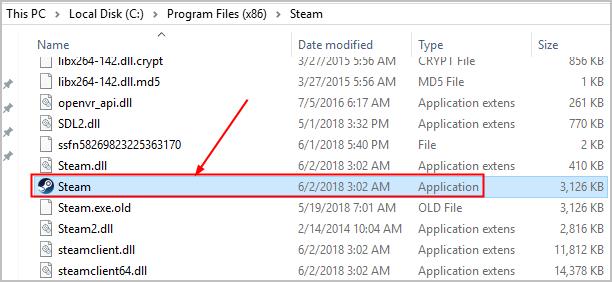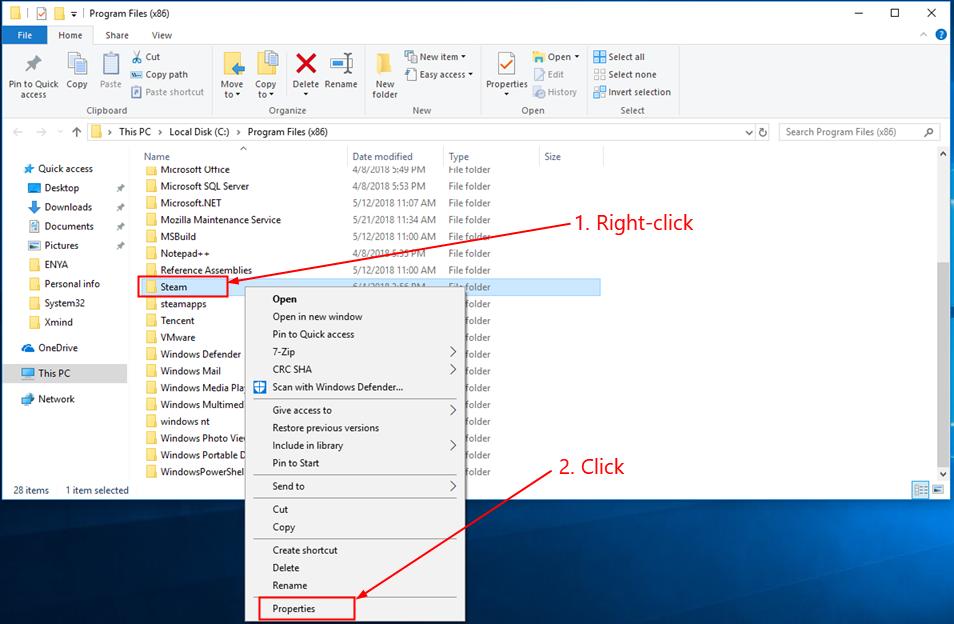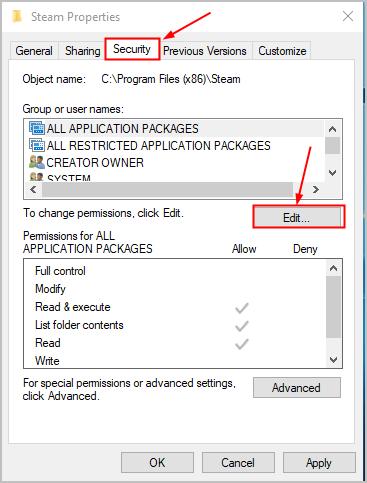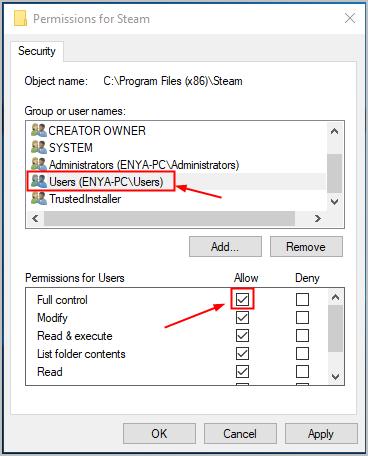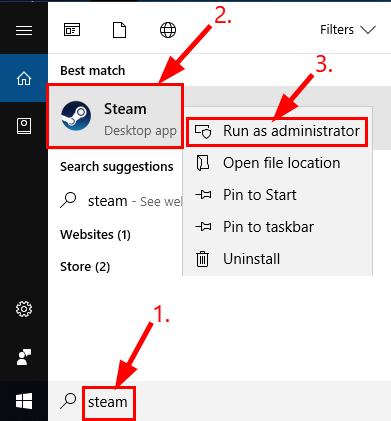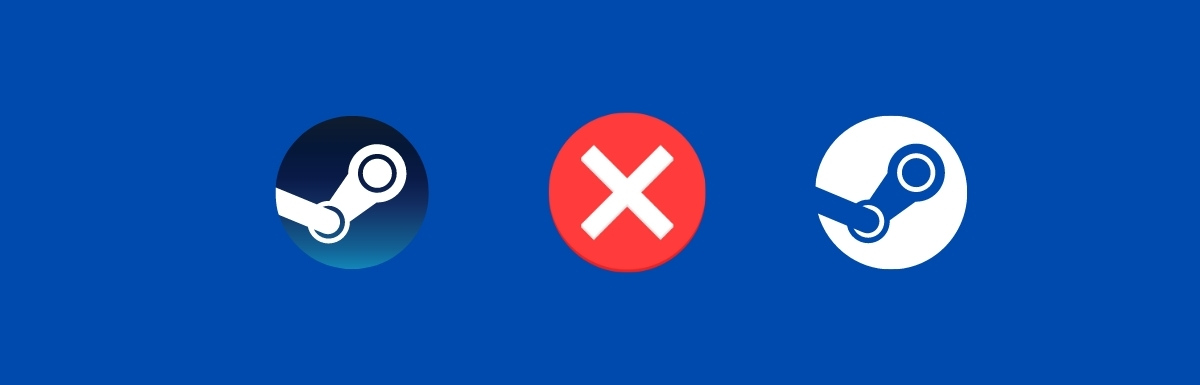
Steam je nejoblíbenější herní klient pro PC a je k dispozici pro Linux, Windows a macOS, na rozdíl od jakékoli jiné hlavní herní platformy.
Přestože se klient Steam v průběhu let důkladně zlepšil, stále je nepříjemné setkat se s jakoukoli formou chyby, která vám brání ve spuštění hry.
Abychom vám pomohli pohodlně si užít hru, kterou chcete hrát, zde uvádíme některé z nejlepších způsobů, jak řešit a opravovat chyby ve hře Steam.
Problém se službou Steam: Proč?
Ať už máte nejnovější a nejlepší počítač, nebo starý, chyby ve hře na Steamu tam budou vždy.
Záleží na různých faktorech. Někdy je to jen hra, která potřebuje patch, aby fungovala na některých počítačových systémech, nebo je na vaší straně něco špatně.
Mezi nejčastější problémy vedoucí k chybám hry Steam patří:
- Virus ovlivňující váš počítač.
- Ransomware zamykání vašich souborů.
- Omylem smazání některých souborů.
- Nefunkční aktualizace kvůli problémům se sítí.
- Problémy s vaším pevným diskem.
- Zastaralé soubory pro hru.
- VPN připojení.
- Problémy se serverem.
- Přetaktování počítače.
- Konflikty brány firewall/antiviru.
Může existovat několik dalších doplňků, ale toto jsou nejčastější příčiny, které zavádějí chyby do vašich her Steam.
Například Bitdefender (jeden z nejlepších antivirů) se dostal do konfliktu s Rainbow Six Siege (hra pro více hráčů) a nenechal jej spustit přes Steam.
Jakmile jsem vypnul antivirus, mohl jsem hrát hru bez škytavky. Takže potřebujete znát některé standardní metody odstraňování problémů, abyste zvládli všechny druhy problémů, a některé z nich jsou:
Poznámka: U každé metody, která nezahrnuje restartování počítače, byste měli vždy restartovat také Steam.
Restartujte počítač

Často je to poslední možnost pro cokoliv, ale měli byste to nejprve vyzkoušet. Jednoduše restartujte počítač, abyste vymazali mezipaměť systému nebo resetovali některou z problémových konfigurací.
Nejjednodušší metoda pro některé z nejlepších výsledků, samozřejmě!
Vypněte antivirus a restartujte hru

Obvykle je to neškodný antivirus, který je v konfliktu s hrou.
Někdo by se mohl divit, jestli to nebyla pirátská hra, kterou jsem se snažil spustit pomocí klienta Steam. Ale to nebyl tento případ a nemám pirátský software/hry, které by mohly vést k problému.
Toto je také jedna z nejjednodušších oprav k vyřešení problému. Pokud vypnete antivirus a hra funguje, mělo by vám to ušetřit spoustu času!
Znovu nainstalujte Steam
Upozorňujeme, že vás nežádáme o odinstalaci služby Steam. Pokud odinstalujete Steam, můžete ztratit své herní soubory.
Můžete si tedy stáhnout instalační program Steam z jeho oficiálního webu a znovu jej nainstalovat, abyste zjistili, zda problémy vyřeší.
Ověřte integritu herních souborů

Pokud vaše hra padá příliš často, je možné, že ve hře chybí soubor.
Pomohlo by, kdybyste ověřili, že soubory hry jsou neporušené a nebyly změněny/ovlivněny. Tato metoda pouze neověřuje herní soubory dostupné ve vašem počítači, ale také stahuje chybějící soubory, aby bylo možné přidat to, co je nutné pro hraní hry.
Můžete se vydat na hru uvedenou v knihovně Steam, kliknutím na něj pravým tlačítkem myši zobrazíte jeho vlastnostia poté na výše uvedeném snímku obrazovky najděte možnost, abyste mohli pokračovat.
Všimněte si, že to není jeden z nejrychlejších způsobů, takže možná budete chtít chvíli počkat (v závislosti na výkonu vašeho pevného disku/SSD a sítě).
Aktualizujte OS a ovladače
Vždy se doporučuje udržovat váš operační systém a ovladače aktuální. I když existuje šance, že se v novějších verzích setkáte s chybami, pokud máte chyby ve hře, měli byste pokračovat s každou aktualizací systémového softwaru.
Zajištění nejnovější verze operačního systému a ovladačů vám pomůže vyřešit řadu známých problémů.
Navíc je to užitečné pro zabezpečení a spolehlivost vašeho počítače.
Zakázat přetaktování
Přetaktování vám pomůže vymáčknout více výkonu z vašich hardwarových komponent, jako je CPU, GPU a RAM.
Jakékoli přetaktování přichází se svými škytavkami. I když jste odborníkem na přetaktování, najdou se programy a hry, které s přetaktovaným systémem nebudou fungovat.
Pokud jste tedy svůj systém přetaktovali, zvažte jeho vyladění na standardní nastavení a znovu spusťte hru, abyste zjistili, zda funguje.
Zkontrolujte problémy se sítí

Nakonec zkontrolujete všechno a hlavní příčinou může být právě síť.
Někdy se kvůli problémům s DNS hry nepřipojují ke svým serverům. Můžete to vyřešit změnou DNS ve vašem systému nebo vyzkoušením kterékoli z VPN, abyste zjistili, zda se připojuje.
Pokud to po změně DNS nebo použití VPN funguje, víte, co dělat příště.
Kromě toho, pokud to stále nefunguje, možná budete chtít restartovat síťové služby a znovu je zkontrolovat.
Zkontrolujte konflikty programů
Při spouštění hry buďte vždy opatrní ohledně aplikací běžících na pozadí.
Nezáleží na tom, zda váš systém zvládne multitasking, někdy více programů vede ke vzájemným konfliktům.
Pokud tedy máte na pozadí aktivní nějaké nepotřebné programy, možná je budete chtít nejprve zavřít a zkontrolovat, zda problémy nezmizí.
Zkontrolujte stav pevného disku
Náhodné pády her a chyby ve Steamu mohou být také známkou rozpadu pevného disku.
Stav pevného disku můžete snadno zkontrolovat pomocí softwarových nástrojů.
Ověřte využití systémových prostředků

Díky větším možnostem multitaskingu a vylepšeným funkcím v operačním systému Windows je využití paměti vyšší než kdy dříve.
Hra tedy může přestat fungovat i kvůli nedostatku paměti.
Využití zdrojů můžete zkontrolovat při spuštění hry pomocí správce úloh nebo nástroje benchmark.
Odstraňování problémů se službou Steam a zažijte obrovskou herní knihovnu
Steam nabízí obrovské množství her, které můžete hrát zdarma, zakoupit a vyzkoušet. Každý PC hráč musí používat Steam jako herní platformu. Je dokonce vhodný pro několik softwarových nástrojů.
Samozřejmě, že věci nejsou vždy ve prospěch Steamu, takže s metodami odstraňování problémů byste si měli být schopni užít všechny hry Steam bez jakýchkoli potíží. Nejen Steam, většina těchto metod by se měla vztahovat i na další problémy, se kterými se setkáte u jiných herních klientů na PC.
Ankush je absolventem informatiky s vášní zkoumat a psát o bezpečnosti, Linuxu a soukromí. Když nepíše, obvykle ho zaměstnávají jeho kočky.
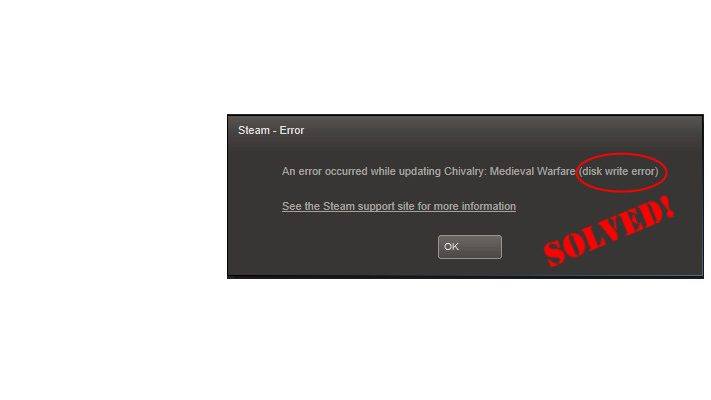
9 osvědčených oprav chyby zápisu na disk Steam
Poslední aktualizace: před 11 měsíci
Pokud dostanete chyba zápisu na disk při čekání na instalaci/aktualizaci hry Pára, nejste sami – všichni uživatelé měli také tuto bolest hlavy. Naštěstí problém úspěšně vyřešili pomocí následujících oprav, takže čtěte dál a zkontrolujte je.
9 oprav pro chybu zápisu na disk Steam
Níže uvedené snímky obrazovky pocházejí z Windows 10, ale opravy také fungují Windows 8.1 a 7. Možná je nebudete muset zkoušet všechny; prostě postupujte v seznamu, dokud nenajdete ten, který vám vyhovuje.
Než tyto opravy vyzkoušíte, ujistěte se, že je máte více než dost místa na vašem disku. Můžete zkusit odebrat některé hry nebo data, abyste uvolnili místo.
Oprava 1: Aktualizujte ovladače
K tomuto problému může dojít, pokud používáte nesprávné nebo zastaralé ovladače zařízení. Měli byste tedy aktualizovat ovladače, abyste zjistili, zda to váš problém vyřeší. Pokud nemáte čas, trpělivost nebo dovednosti na ruční aktualizaci ovladače, můžete to udělat automaticky pomocí Ovladač Easy.
Driver Easy automaticky rozpozná váš systém a najde pro něj správné ovladače. Nemusíte přesně vědět, na jakém systému váš počítač běží, nemusíte se trápit špatným ovladačem, který byste stahovali, a nemusíte se bát, že při instalaci uděláte chybu. Driver Easy to všechno zvládne.
Ovladače můžete aktualizovat automaticky buď pomocí UVOLNIT nebo Pro verze z Driver Easy. Ale s verzí Pro to trvá jen 2 kroky (a získáte plnou podporu a 30denní záruku vrácení peněz):
2) Spusťte Driver Easy a klikněte na Skenovat knoflík. Driver Easy poté prohledá váš počítač a zjistí všechny problémové ovladače.

3) Klepněte na tlačítko Aktualizovat vše automaticky stáhnout a nainstalovat správnou verzi VŠECHNO ovladače, které ve vašem systému chybí nebo jsou zastaralé (to vyžaduje Pro verze – budete vyzváni k upgradu, když kliknete na Aktualizovat vše).

4) Restartujte počítač, aby se aktualizace projevila.
5) Znovu si stáhněte/aktualizujte hru a zjistěte, zda chyba zápisu na disk byla odstraněna. Pokud chyba přetrvává, přejděte na Fix 2, Níže.
Oprava 2: Smažte soubor o velikosti 0 kB
Tato chyba zápisu na disk Steam může nastat kvůli soubor o velikosti 0 kB. Můžete tedy zkontrolovat, zda ve vašem počítači existuje, a pokud ano, smazat jej.
1) Na klávesnici stiskněte klíč s logem Windows a R ve stejnou dobu. Poté zkopírujte a vložte %ProgramFiles (x86)% a stiskněte vstoupit.

2) Přejděte a dvakrát klikněte na Pára > steamapps > společný.
3) Přejděte dolů a pokud vidíte soubor, který je o velikosti 0 kB, smazat soubor.
Nyní zopakujte proces stahování/aktualizace a zjistěte, zda chyba zápisu na disk zmizel.
Oprava 3: Odstraňte poškozené soubory v protokolu
Mohou za to také některé poškozené soubory v protokolu Steam chyba zápisu na disk. Můžeme tedy zkontrolovat, zda nějaký existuje, a odstranit jej.
- Na klávesnici stiskněte tlačítko klíč s logem Windows a R ve stejnou dobu. Poté zkopírujte a vložte %ProgramFiles (x86)% do pole a klikněte OK.
![]()
- Přejděte a dvakrát klikněte na Pára >protokoly >content_log.
![]()
- Přejděte dolů na konec souboru a zjistěte, zda tam není a nepodařilo se napsat chyba:
- If ano, potom postupujte podle názvu a cesty chyby a odstraňte poškozený soubor. Poté pokračujte s 4).
- If Ne, pak zavřete Windows v této opravě a přejděte na Fix 4 .
- Opakujte stahování/aktualizaci a zjistěte, zda je problém vyřešen.
Oprava 4: Ověřte integritu herních souborů
S tímto problémem se můžete setkat, pokud jsou některé soubory vaší instalace hry poškozené nebo byly antivirovými programy odstraněny jako falešně pozitivní. Můžete tedy ověřit integritu herních souborů a zjistit, zda se tím problém vyřeší.
1) Ve službě Steam přejděte na KNIHOVNA.
2) Klepněte pravým tlačítkem na hra kde dojde k chybě zápisu na disk Steam a klikněte na Nemovitosti.
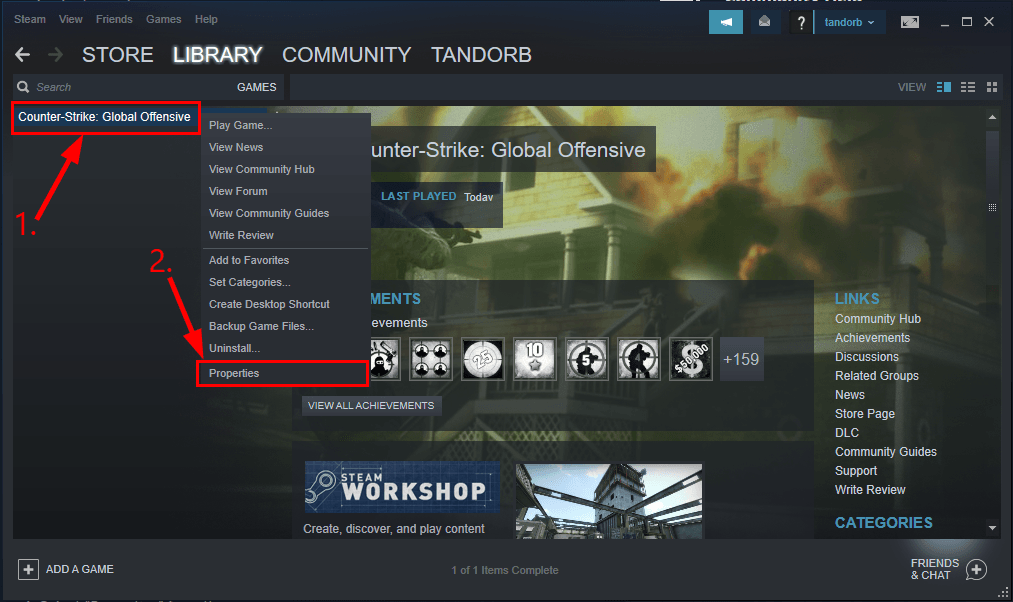
3) Klepněte na tlačítko MÍSTNÍ SOUBORY > OVĚŘTE INTEGRITY HERNÍCH SOUBORŮ...
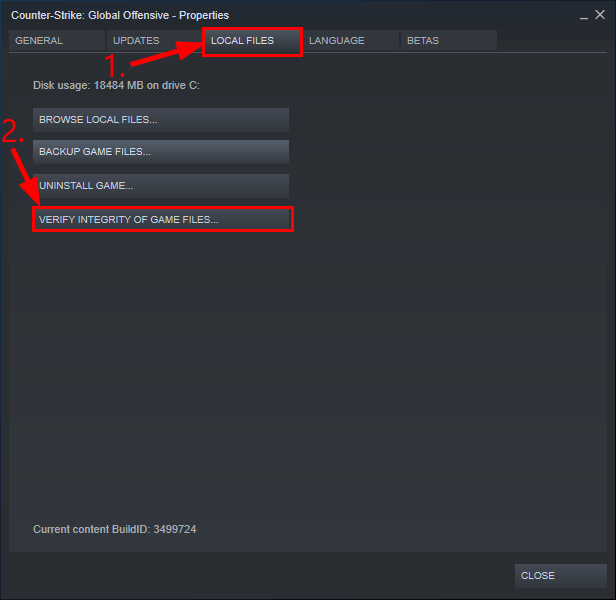
4) Počkejte, až skončí ověření mezipaměti hry.
5) Zavřete okna ve Steamu a ukončete Steam.
6) Znovu spusťte Steam, poté znovu stáhněte/aktualizujte hru a zjistěte, zda byl problém vyřešen. Pokud chyba přetrvává, přejděte na Fix 5, Níže.
Fix 5: Spusťte flushconfig
Spuštěním flushconfig můžeme vymazat mezipaměť stahování a doufejme, že vyřešíme náš problém. Udělat to tak:
- Úplně ukončete Steam.
- Na klávesnici stiskněte tlačítko klíč s logem Windows a R ve stejnou dobu. Poté zkopírujte a vložte páry: // flushconfig do pole a klepněte na OK.
![]()
- klikněte OK pro potvrzení spláchnutí.
![]()
- Restartovat váš počítač.
- Na klávesnici stiskněte tlačítko klíč s logem Windows a R ve stejnou dobu. Poté zkopírujte a vložte %ProgramFiles (x86)% do pole a klikněte OK.
![]()
- Poklepejte na Pára složka.
![]()
- Najděte a dvakrát klikněte na Pára(nebo Steam.exe) ke spuštění služby Steam.
![]()
- Znovu si stáhněte/aktualizujte hru a zjistěte, zda zápis na diskchyba bylo vyřešeno.
Pořád nefunguje? Nebojte se, zde jsou další 4 opravy, které můžete vyzkoušet.
Oprava 6: Nastavte zabezpečení složky steam na plnou kontrolu
Někdy chyba zápisu na disk se stane, protože nemáte oprávnění ke spuštění služby Steam. Aby měl váš uživatelský účet plnou kontrolu:
- Úplně ukončete Steam.
- Na klávesnici stiskněte tlačítko klíč s logem Windows a R ve stejnou dobu. Poté zkopírujte a vložte %ProgramFiles (x86)% do pole a klikněte OK.
![]()
- Klikněte pravým tlačítkem na Pára a klepněte na tlačítko Nemovitosti.
![]()
- Zrušte zaškrtnutí krabice před Pouze pro čtení (platí pouze pro soubory ve složce).
![]()
- Klepněte na tlačítko Bezpečnost a potom klepněte na tlačítko Upravit….
![]()
- Pod Jména skupin nebo uživatelů: klikněte na svůj Uživatelský účet (ENYA – PC v mém příkladu), pak zkontrolujte krabiceUmožněte plnou kontrolu.
![]()
- klikněte Podat žádost >OK.
- Na klávesnici stiskněte tlačítko οKlíč s logem Windows a typ pára. Poté klikněte pravým tlačítkem na Pára a klepněte na tlačítko Spustit jako správce.
![]()
- doufejme, že zápis na disk chyba byla vyřešena.
Oprava 7: Odstraňte ochranu disku proti zápisu
Další možný důvod, proč to dostáváme chyba zápisu na disk je náš disk chráněný proti zápisu. Na odstranit ochranu disku proti zápisu:

- Na klávesnici stiskněte tlačítko klíč s logem Windows a typ cmd. Poté klikněte pravým tlačítkem na Příkazový řádek a klepněte na tlačítko Spustit jako správce.
- Styl následující příkazy a stiskněte vstoupit po každém (# je číslo pevného disku, kde se tato chyba zobrazuje).
diskpart list disk select disk # atributy disk clear pouze pro čtení
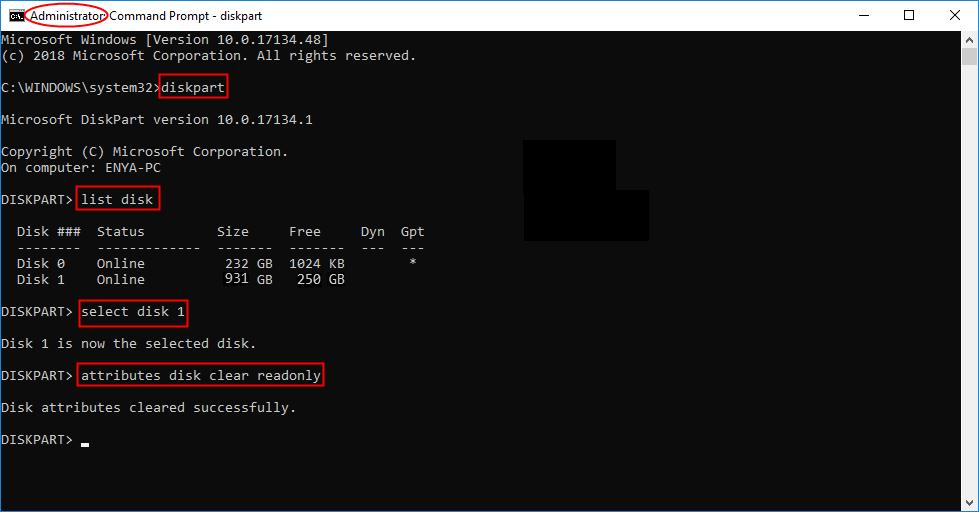
Oprava 8: Zakažte svůj antivirový program
Na vině může být i váš antivirový program chyba zápisu na disk. Možná budete muset dočasně zakázat, abyste otestovali, zda chyba zmizí. Někdy může být nutné přidat výjimky pro Steam do vaší AV konfigurace (například vyloučení složek Steam Library ze služeb živého sledování).
Oprava 9: Zkontrolujte firewall
Některé brány firewall mohou bránit Steamu v komunikaci s jeho servery. Možná budete chtít kontaktovat specialistu technické podpory, abyste se ujistili, že brána firewall neruší. V závislosti na výsledku možná budete muset přidat výjimky do vašich firewallů pro Steam.
To je vše – 9 osvědčených způsobů, jak tento stream vyřešit chyba zápisu na disk. Doufáme, že vám to pomůže, a pokud máte nějaké další dotazy nebo nápady, o které se s námi chcete podělit, neváhejte nám napsat komentář.
Hlavní obrázek uživatele JESHOOTS.com od Pexels